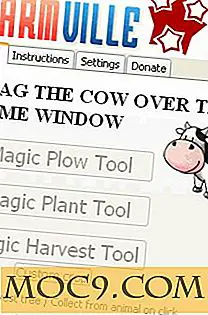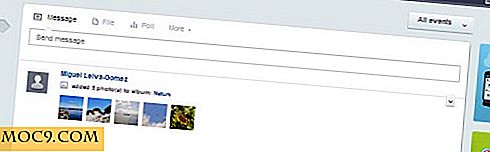3 דרכים לשנות אצווה קבצים ב - Windows
עם כל המדיה הזמינה באינטרנט ואת האוספים העצומים של ספריות דיגיטליות ותמונות, לכולנו יש בעיה כאשר אנחנו רוצים לשנות את שם חבורה של קבצים, כך שהם יהיו נגישים יותר עם שם שניתן לבטא או שם הגיוני. שינוי שם של חבורה של קבצים אחד אחד הוא לא רק מתסכל, אלא גם משימה זמן רב. בהתחשב בעובדה זו, מיקרוסופט מזמן הציג תכונה שינוי שם אצווה ב- Windows Explorer אשר מסייע לך לשנות את שם מספר קבצים בו זמנית.
בטח אתה יכול להשתמש בכלי צד שלישי כדי לשנות את שם הקבצים אצווה, אבל לעתים קרובות כלים אלה יש תכונות רבות לבלבל משתמש ממוצע, ואתה לא רוצה להתקין תוכנה אחרת רק כדי לשנות את שם כמה קבצים מדי פעם.
באמצעות סייר Windows
שימוש ב- Windows Explorer כדי לשנות את שם הקבצים ב- Windows הוא כנראה הדרך הקלה ביותר. כדי לשנות את שם הקבצים, פשוט לבחור את כל הקבצים שברצונך לשנות את השם, לחץ על כפתור F2 (לחילופין, לחץ לחיצה ימנית ובחר שינוי שם) ולאחר מכן להזין את השם הרצוי ולחץ על כפתור Enter.

מה הפעולה לעיל עושה הוא לקחת את שם הקובץ שציינת ומוסיף מספר לכל שם קובץ. כפי שניתן לראות מהתמונות שמעל ומעל, יש לי שמם את הקבצים מ "מבחן (*)." "ל" קובץ (*).

זה קל לשנות את שם הקבצים באמצעות Windows Explorer, אבל שיטה זו היא בסיסית בלבד, היא לא כל כך גמישה, למשל אתה לא יכול לשנות את סיומות הקובץ (. HTML) ולא יכול להגביל או לשנות את Windows מ הוספת מספרים, וכו 'עבור פונקציות מתקדמות יותר, אנחנו צריכים להשתמש בשורת הפקודה ו- Windows Powershell.
באמצעות שורת הפקודה
שינוי שם קבצי אצווה באמצעות שורת הפקודה של Windows הוא הרבה יותר גמיש, ואת הדבר הטוב על השימוש בשיטה זו היא שאתה יכול גם לשנות הרחבות של קבצים אלה. ראשית, הבה נראה כיצד לשנות את שם קבצי האצווה מבלי לשנות את התוסף.
פתח את התיקייה שמכילה את הקבצים שיש לשנות את שמה. כאן לחץ על קובץ ועל "פתח את שורת הפקודה."

הפעולה לעיל תפתח את שורת הפקודה במיקום הרצוי. עכשיו הזן את הפקודה הבאה אצווה לשנות את שם הקבצים. אל תשכח להחליף "קובץ" עם שם הקובץ הנוכחי "שם" עם השם הרצוי. מכיוון שאנו משתמשים בתו כללי, אין צורך להזין שם קובץ מלא (ים).
שם קובץ * .html שם * .html

ברגע שיש לך להורג את הפקודה, כל הקבצים שמם שם חדש תוך שמירה על השלבים ללא פגע. אם ברצונך לשנות את התוספים בכמות גדולה (למשל HTML ל- txt), השתמש בפקודה הבאה.
ren * .html * .txt

הפקודה לעיל יהיה לשנות את כל הקבצים עם סיומת. HTMLml בספרייה כדי .txt הרחבה.

באמצעות Windows Powershell
Windows Powershell הוא הרבה יותר חזק מאשר הפקודה הרגילה והוא גם קל לשימוש. כדי לשנות שם קבצים באמצעות Powershell, אנחנו צריכים להשתמש בשתי פקודות, כלומר DIR ו שינוי שם פריט. עכשיו כדי לשנות את שם האצווה מבלי לשנות את ההרחבות שלהם, לחץ על כפתור WIN, הקלד "powershell" ולחץ על כפתור Enter כדי לפתוח Powershell.

לאחר פתיחת Powershell של Windows, נווט לספרייה הרצויה באמצעות הפקודה CD. אשר לי, אני מנווט אל D: \ mte \ כמו זה שם נמצאים הקבצים שלי.
ברגע שאתה נמצא במיקום, השתמש בפקודה הבאה. בעת שימוש בפקודה, אל תשכח לשנות את "TestName" לשם הקובץ הרצוי.
דיר | % {$ x = = 0} {שם שינוי שם $ _ -NewName 'TestName $ x.html "; $ x ++} 
מה הפקודה הנ"ל היא שזה ייקח את כל הקבצים במדריך באמצעות הפקודה DIR ולהעביר את הפקודה " Rename-Item " אשר משנה את כל הקבצים "TestName *". כאן * מציין מספרים, ומספרים אלה הם שהוקצה רקורסיבית באמצעות "$ x".
עכשיו אם אתה רוצה לשנות את סיומות הקובץ של כל הקבצים בספרייה, השתמש בפקודה להלן.
Get-ChildItem * .html | שם-שם-שם חדש {$ _ שם-מקום '\ .html', 'txt'} 
מה הפקודה הנ"ל עושה את כל הקבצים עם סיומת. HTMLml בספרייה ולשנות אותם. Txt.

כדי לדעת יותר על פקודת שינוי שם פריט, עיין בתיעוד של Microsoft לקבלת הגדרות ודוגמאות נוספות.
איזו מהשיטה לעיל שלוש לעשות את מעדיף ?? בטח, Powershell עשוי להיות מכריע למתחילים אבל זה כיף לעבוד עם פעם אחת יש לך קצת ניסיון.
אני מקווה שזה עוזר, אבל לחלוק את המחשבות שלך ושיטות אחרות של אצווה ידנית שינוי שם קבצים.